Cara Menghilangkan/Menampilkan Task View di Taskbar Windows 10/11
Windows 10/11 merupakan sistem operasi yang populer dan banyak digunakan oleh pengguna komputer di seluruh dunia.
Salah satu fitur yang disediakan oleh Windows 10/11 adalah Task View, yang memungkinkan pengguna untuk mengelola dan beralih antara aplikasi yang sedang berjalan dengan lebih efisien.
Task View Windows 10/11 secara default terletak di taskbar, hal ini bertujuan untuk mempermudah pengguna jika ingin menggunakan atau mengakses-Nya.
Namun terkadang tombol Task View Windows 10/11 bisa saja mengganggu pengguna dan sering tidak sengaja terbuka, sehingga jika menghilangkan-Nya mungkin akan sangat membantu.
Atau mungkin jika ingin mengembalikannya, juga hal tersebut sangat mudah dilakukan. Namun sebelum membahas mengenai Cara Menghilangkan/Menampilkan Task View di taskbar Windows 10/11. mari kita bahas apa itu Task View Windows 10/11.
Apa itu Task View di Taskbar Windows 10?
Task View adalah fitur yang memungkinkan pengguna Windows 10 untuk melihat dan mengelola aplikasi yang sedang berjalan secara terorganisir.
Dengan menggunakan Task View, pengguna dapat dengan mudah beralih antara aplikasi, melihat tampilan desktop yang berbeda, dan mengelompokkan aplikasi dalam satu tampilan yang terpisah.
Manfaat Menggunakan Task View
Menggunakan Task View memiliki beberapa manfaat, antara lain:
1. Meningkatkan Produktivitas
Dengan Task View, pengguna dapat dengan mudah beralih antara aplikasi yang sedang berjalan tanpa harus mencari melalui tumpukan jendela yang terbuka.
2. Mengelompokkan Aplikasi
Task View memungkinkan pengguna untuk mengelompokkan aplikasi yang sedang digunakan dalam satu tampilan yang terpisah, sehingga memudahkan pengaturan dan akses ke aplikasi yang sering digunakan.
3. Melihat Tampilan Desktop Yang Berbeda
Task View memungkinkan pengguna untuk melihat dan mengatur tampilan desktop yang berbeda dengan mudah. Ini berguna jika pengguna ingin memisahkan antara lingkungan kerja pribadi dan pekerjaan.
Baca juga: 2 Cara Menambahkan Aplikasi ke Taskbar Windows 11/10
Cara Menghilangkan/Menampilkan Task View di Taskbar Windows 10
Untuk menghilangkan ataupun menampilkan Task View pada taskbar Windows 10 sangat mudah dan cepat, pengguna dapat melakukannya secara langsung pada menu settings tampilan taskbar.
1. Menghilangkan Task View Windows 10
- Langkah pertama silakan Klik kanan pada area kosong taskbar Windows 10
- Kemudian hilangkan tanda centang pada bagian Show Task View button (untuk menghilangkan centang tinggal klik saja)
- Selesai
Nah setelah itu maka secara otomatis tombol Task View pada taskbar Windows 10 akan hilang alias tidak ditampilkan.
2. Menampilkan Task View di Taskbar Windows 10
Berikut cara menampilkan tombol Task View di taskbar Windows 10:
- Langkah pertama klik kanan pada area kosong taskbar Windows 10
- Kemudian beri centang pada Show Task View button (untuk memberi centang tinggal klik saja)
- Selesai
Setelah itu secara otomatis tombol Task View akan tampil pada taskbar Windows 10 kalian.
Menghilangkan/Menampilkan Task View di Taskbar Windows 11
- Klik kanan pada area kosong Taskbar, kemudian pilih Taskbar Settings
- Selanjutnya silakan matikan (Off) untuk menghilangkan Task View
- Sementara jika ingin menampilkan kembali, tinggal hidupkan (On)
- selesai
Baca juga: Cara Mudah Windows Explorer Full Screen Dengan Shortcut
Task View adalah fitur yang sangat berguna dalam Windows 10/11 yang memungkinkan Anda mengatur, beralih, dan mengelola aplikasi dengan lebih efisien.
Task View memungkinkan pengguna untuk mengelola aplikasi yang sedang berjalan dengan lebih efisien.
Itulah tadi tutorial singkat mengenai cara menghilangkan/menampilkan Task View di taskbar Windows 10/11.

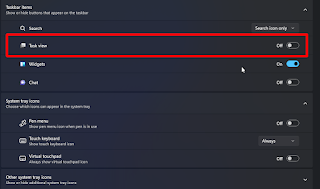

Posting Komentar untuk "Cara Menghilangkan/Menampilkan Task View di Taskbar Windows 10/11"
Posting Komentar